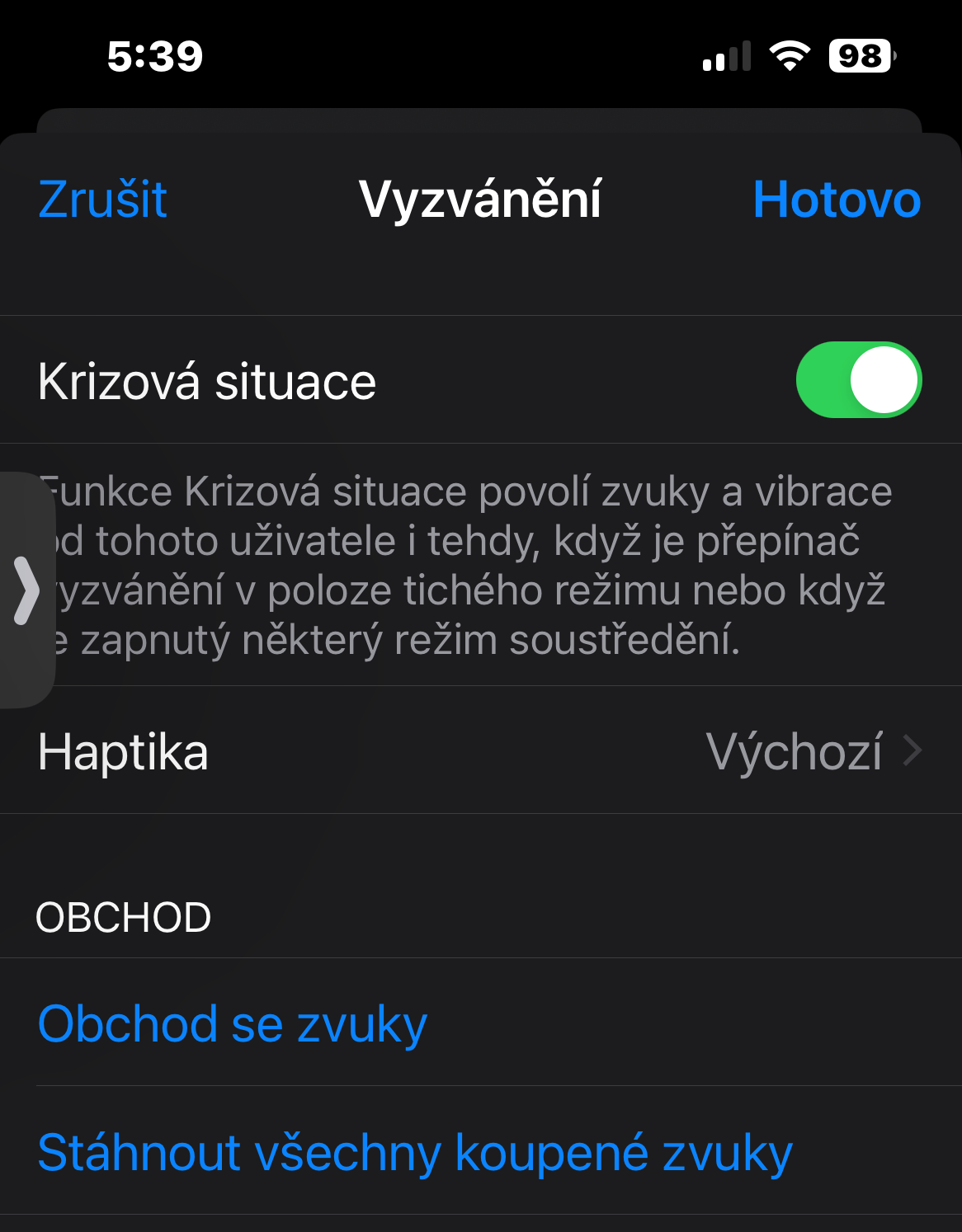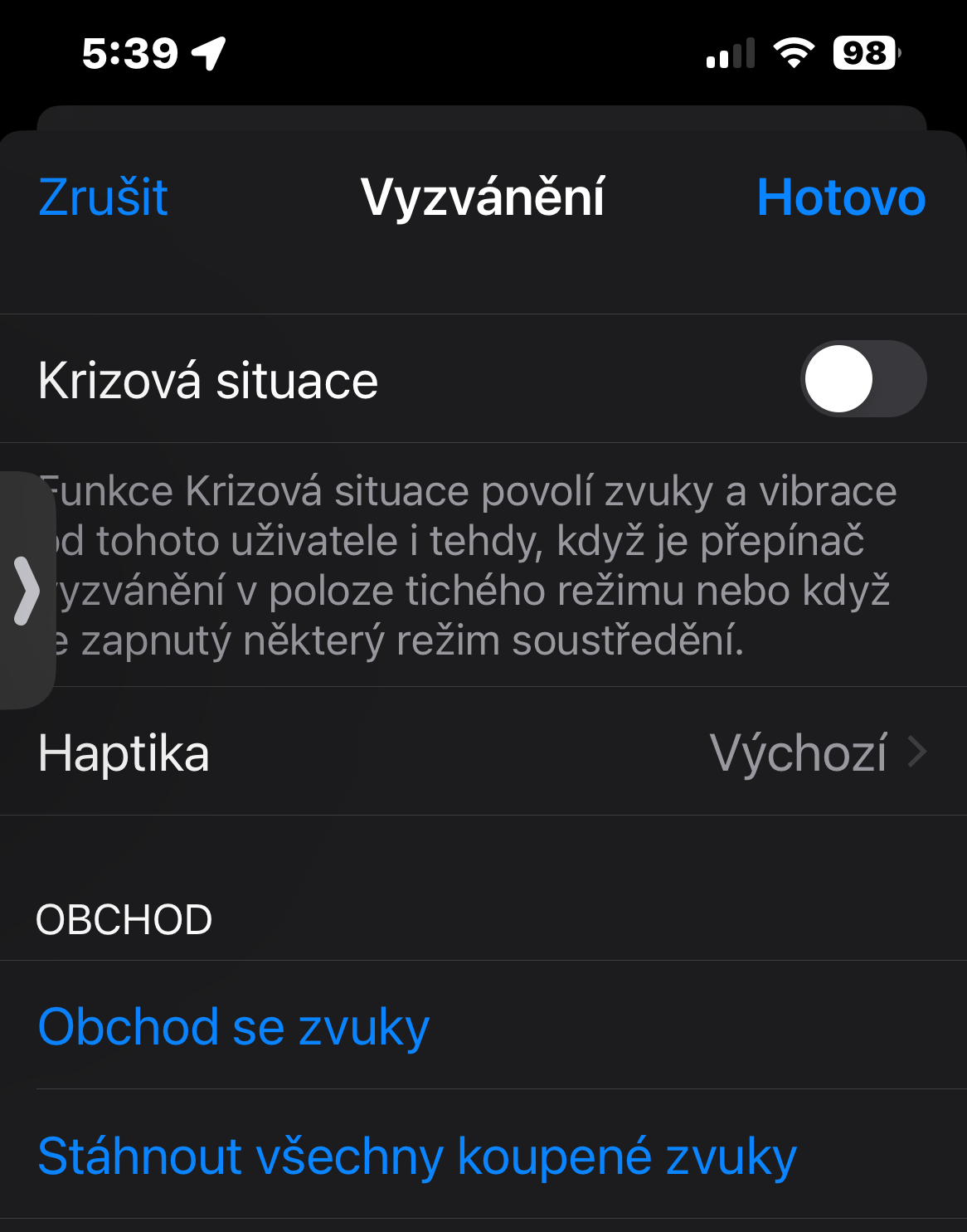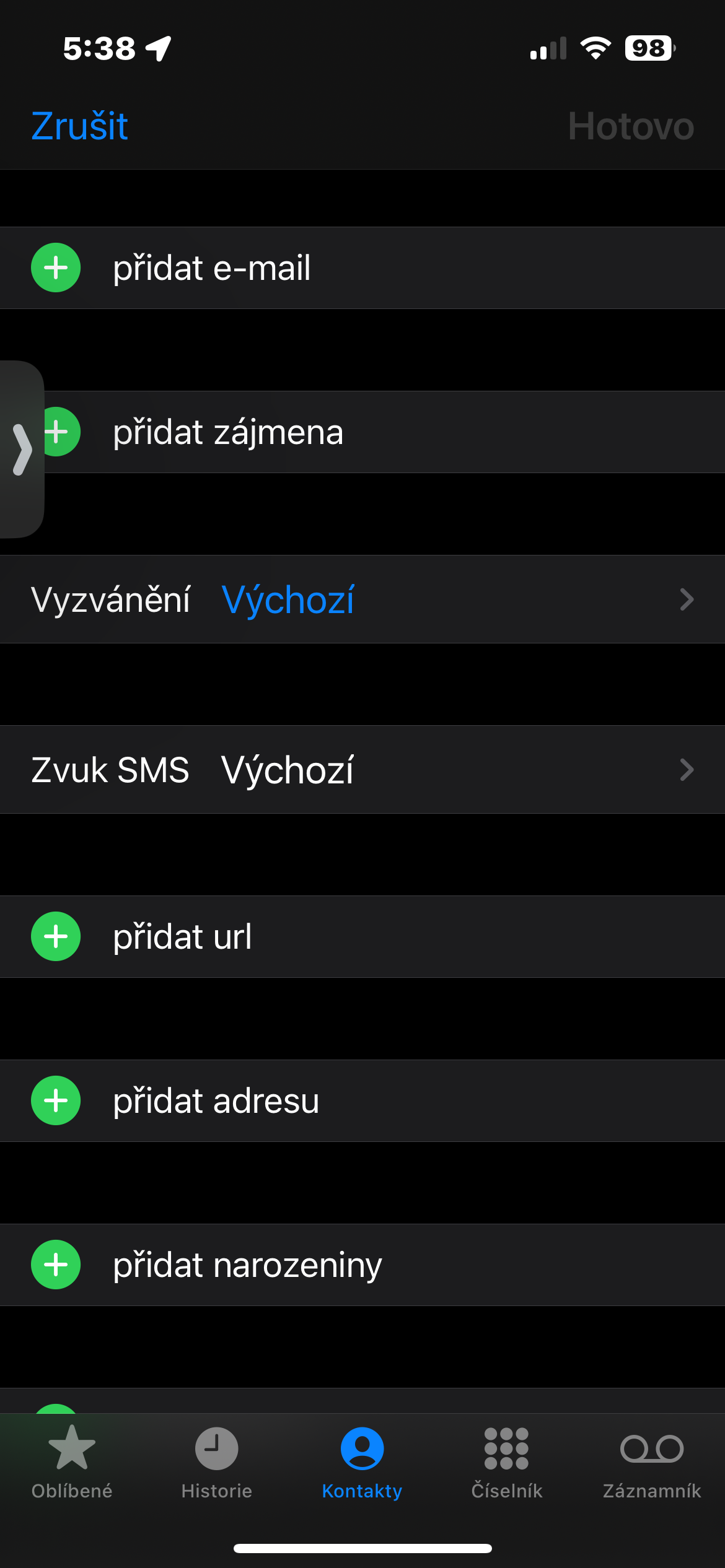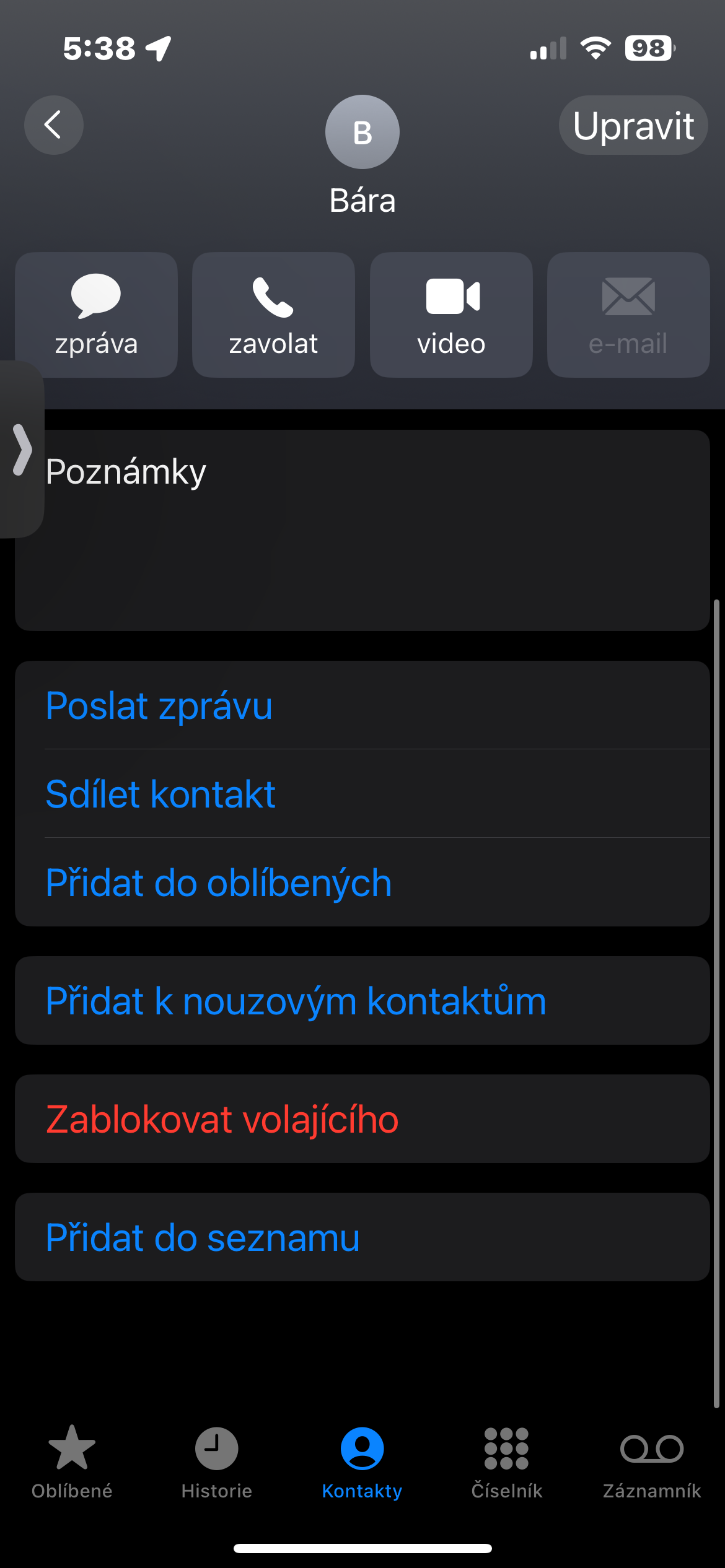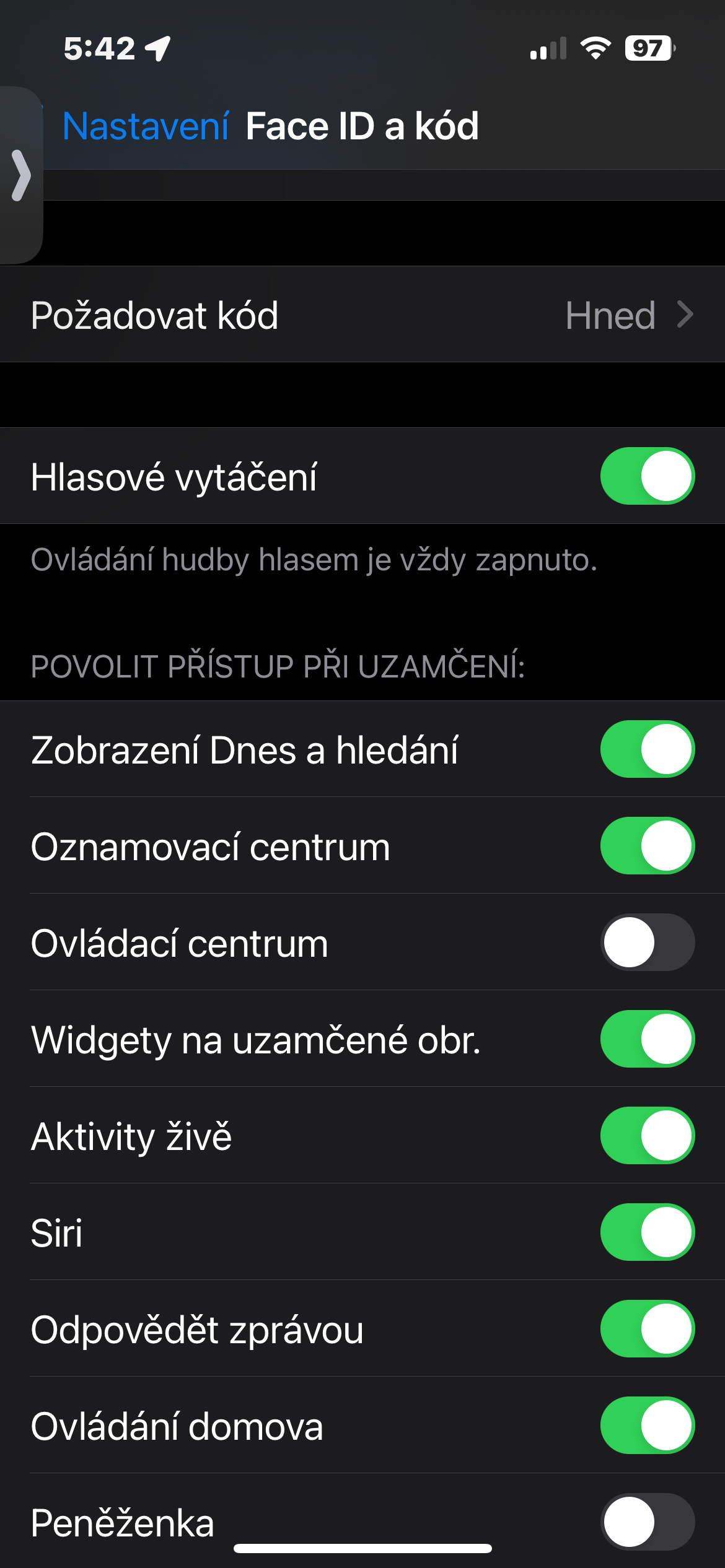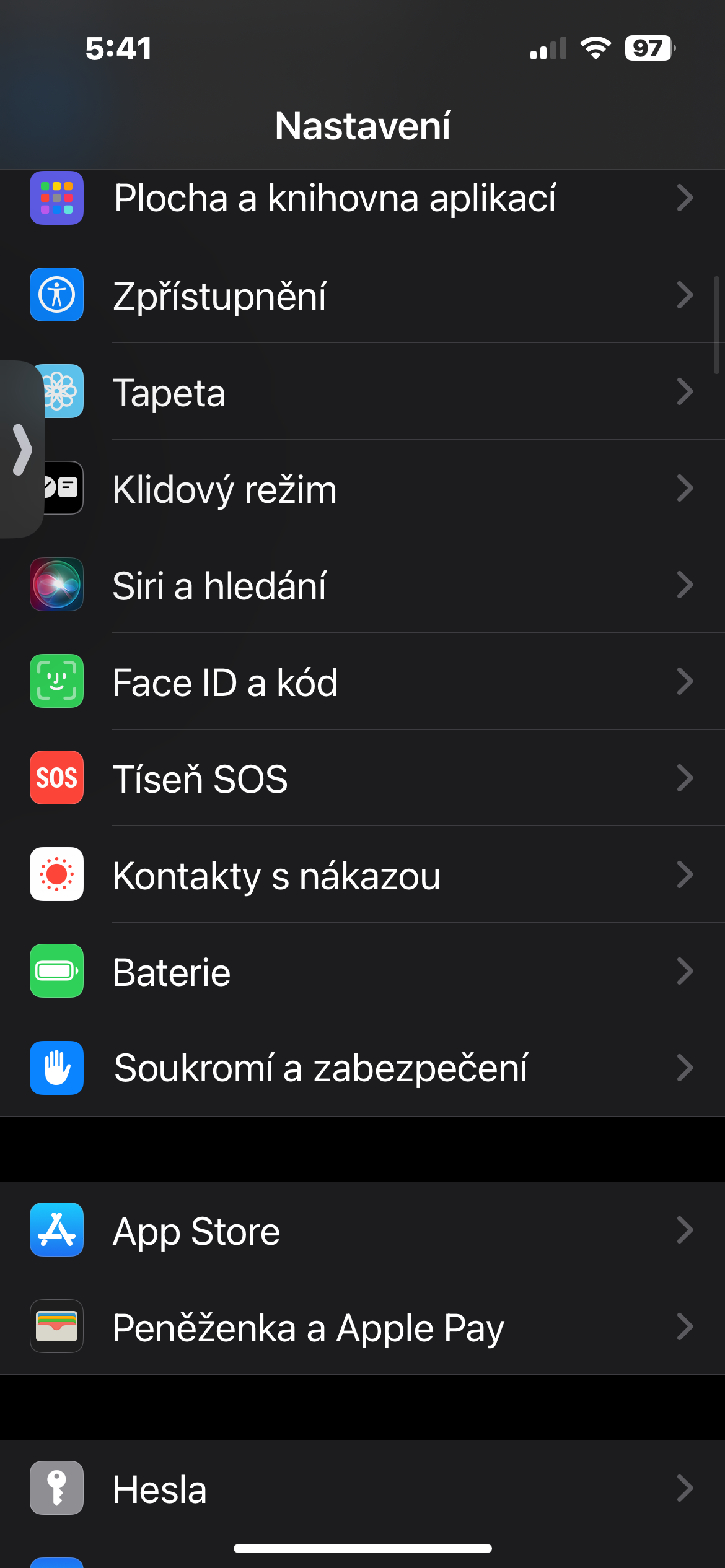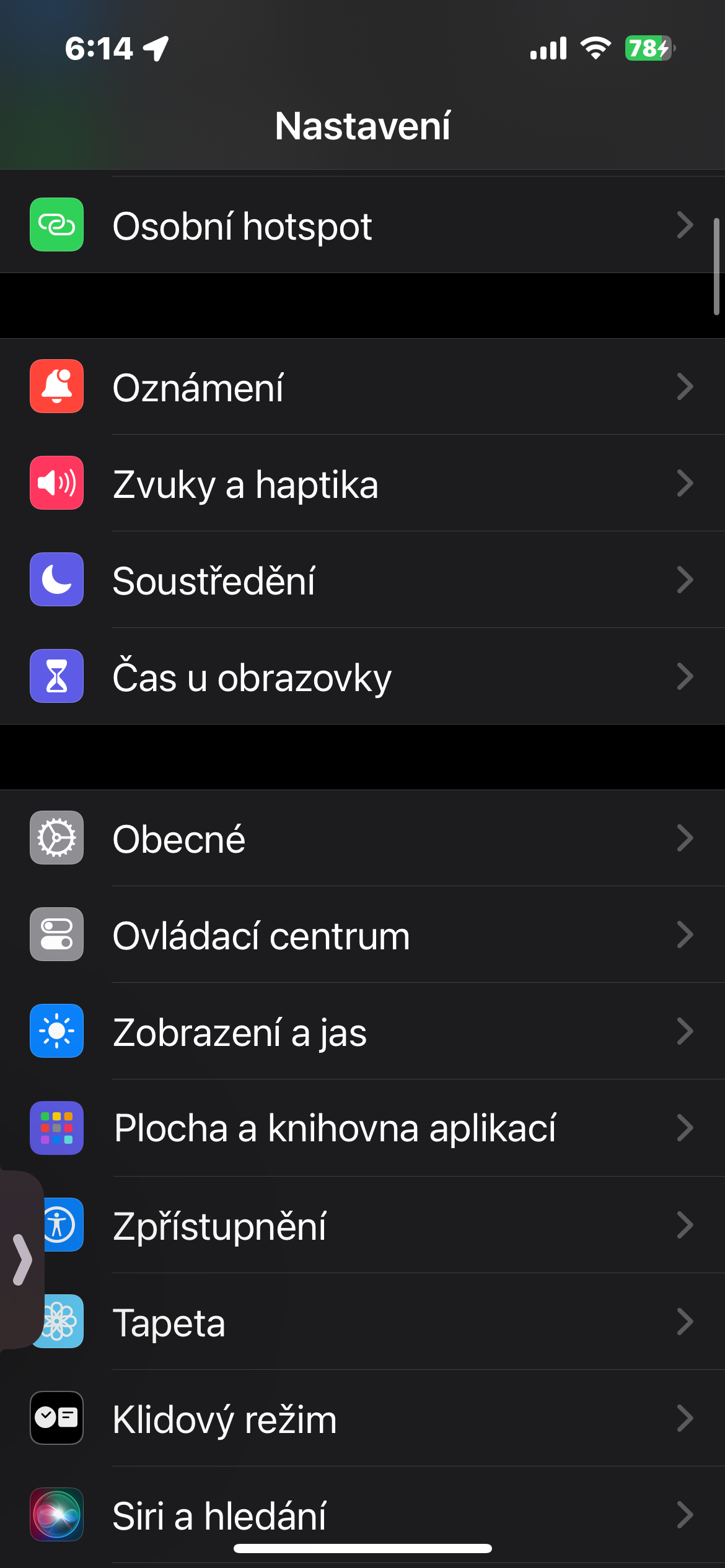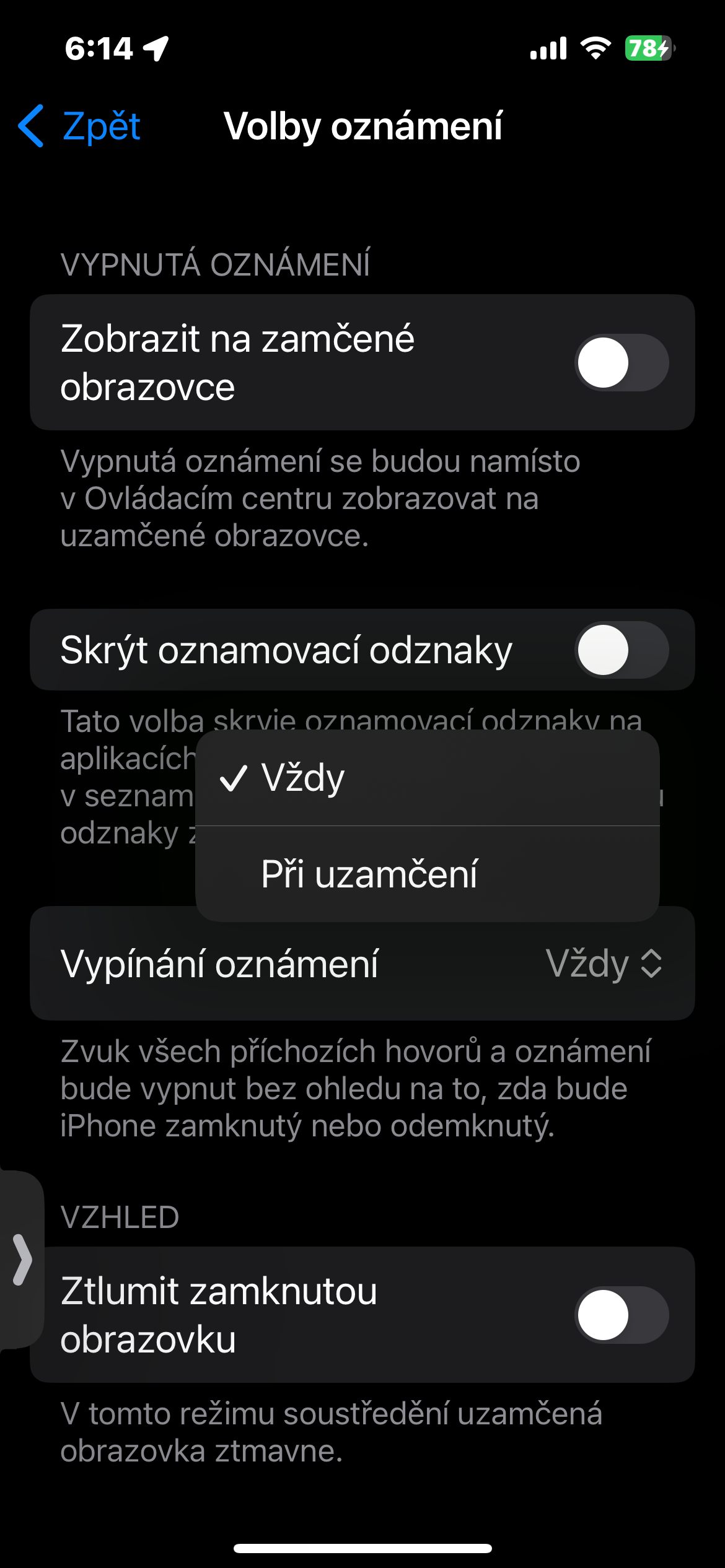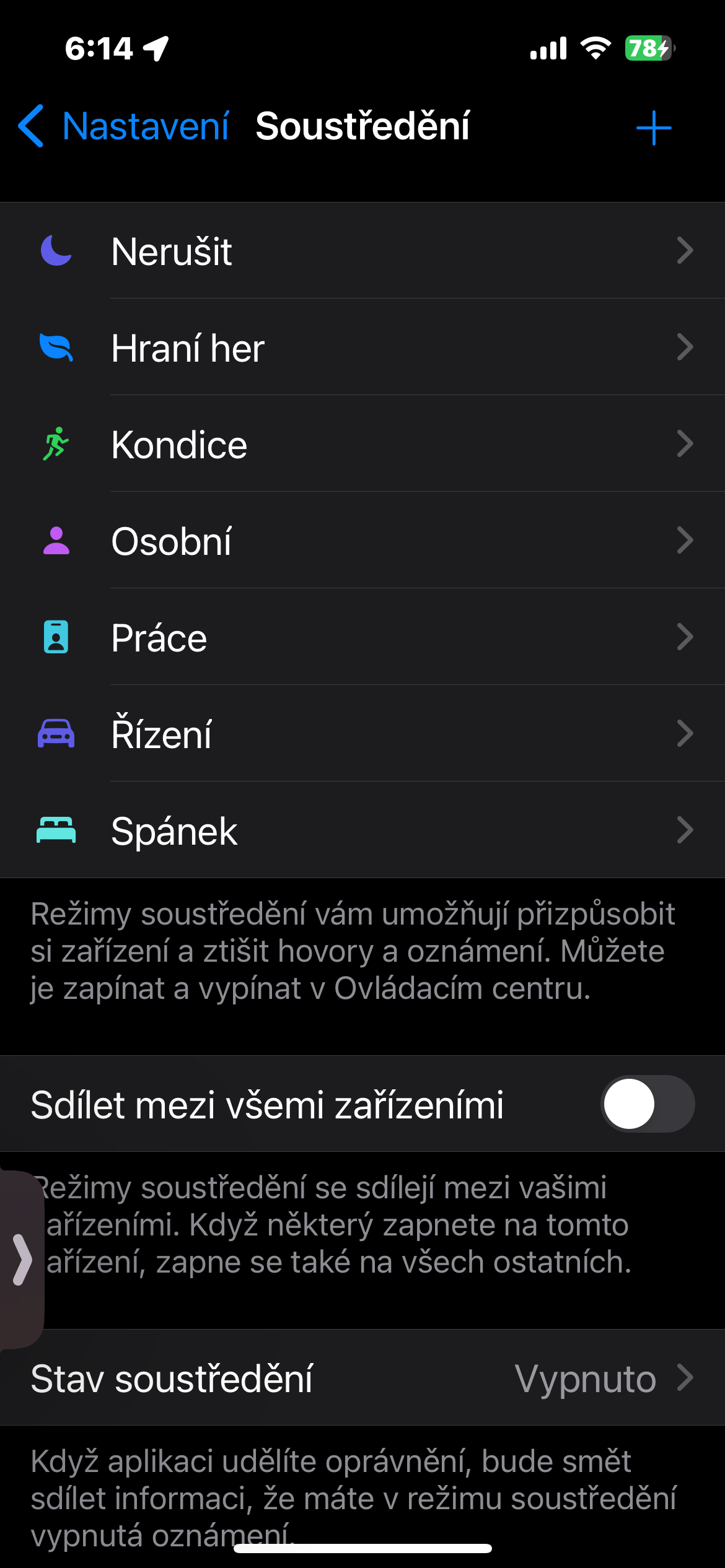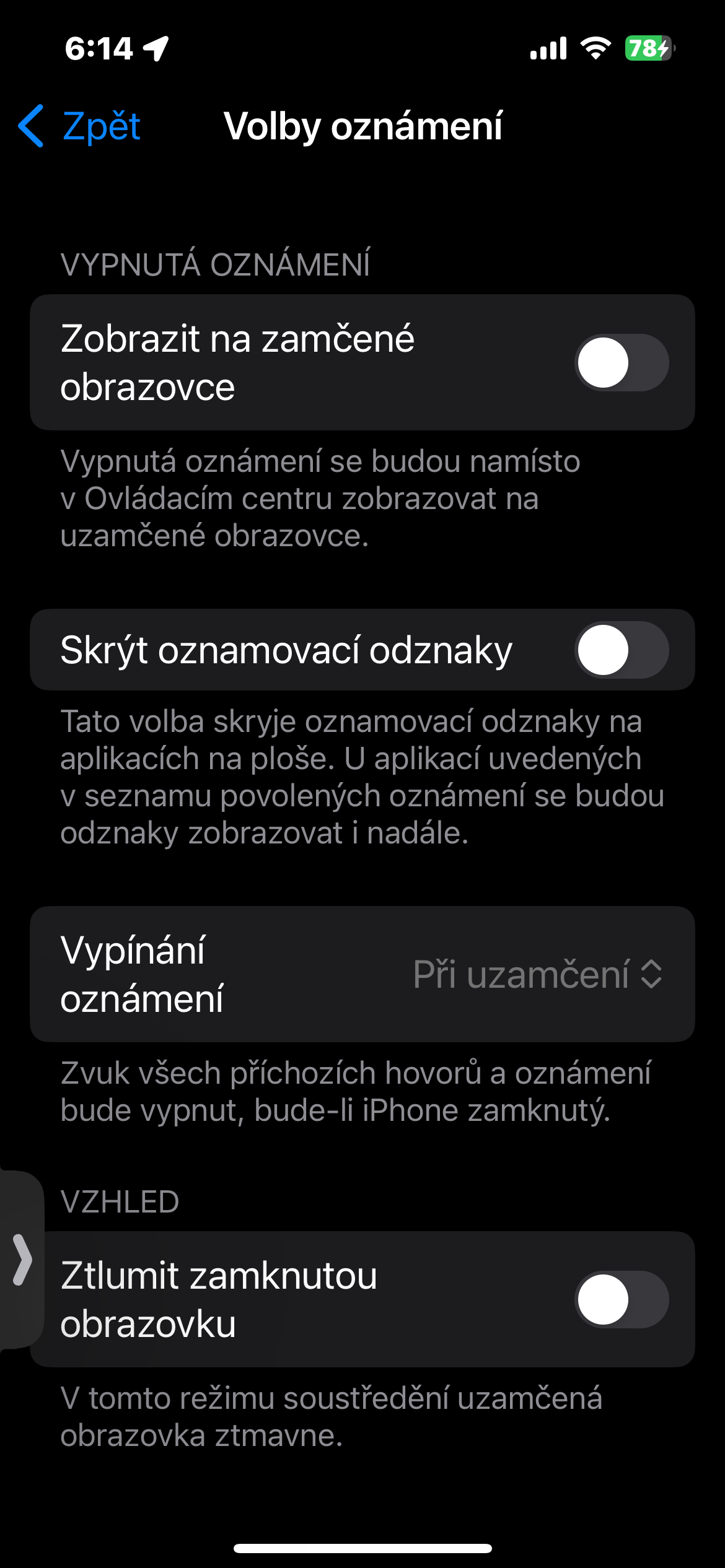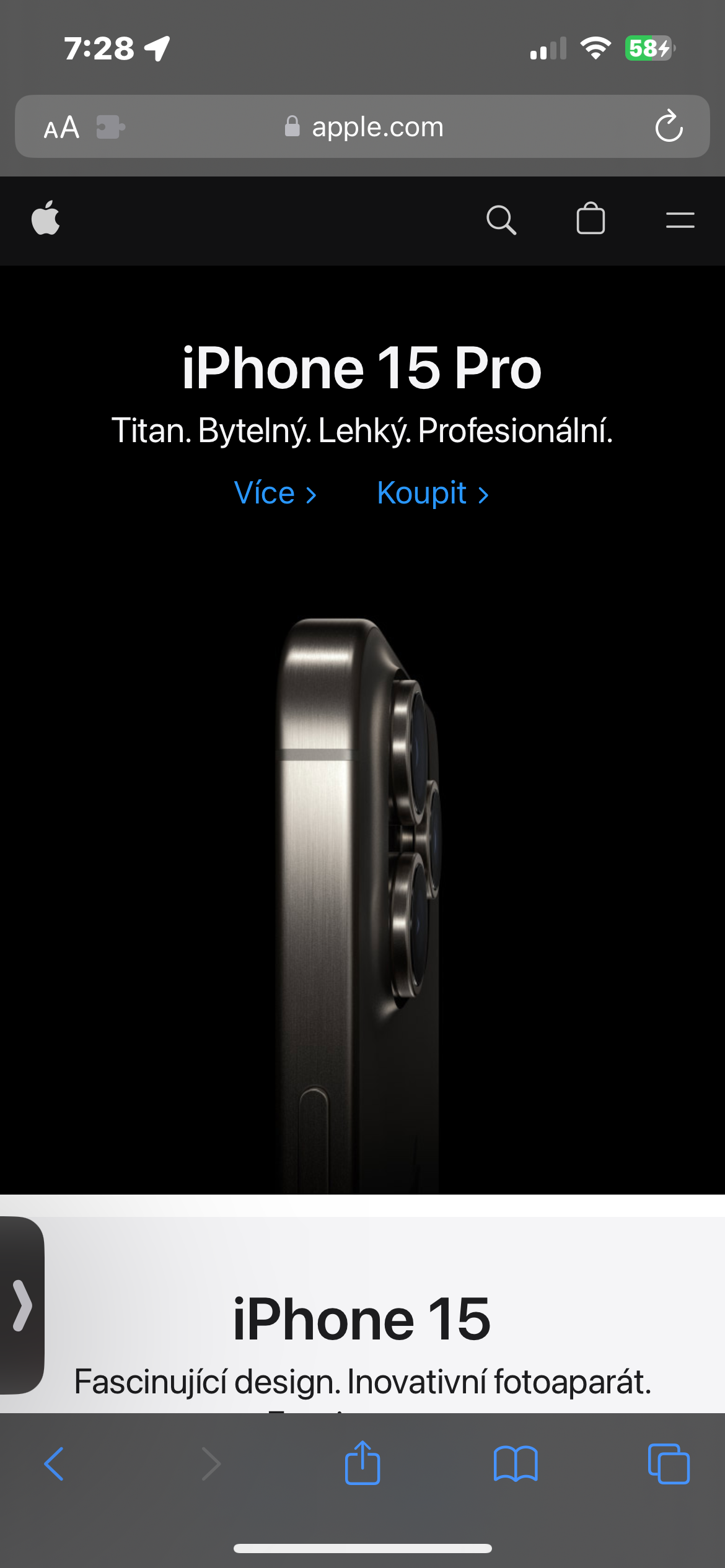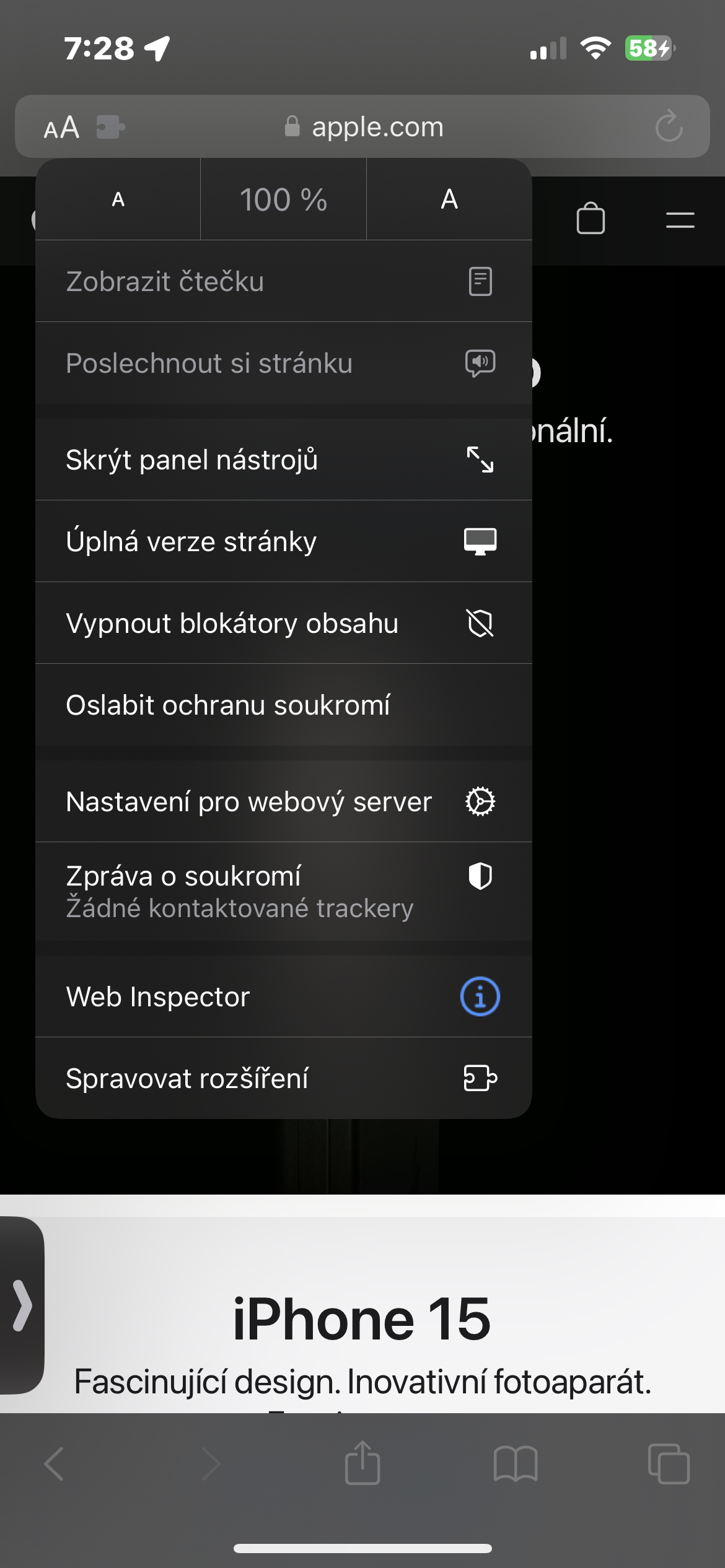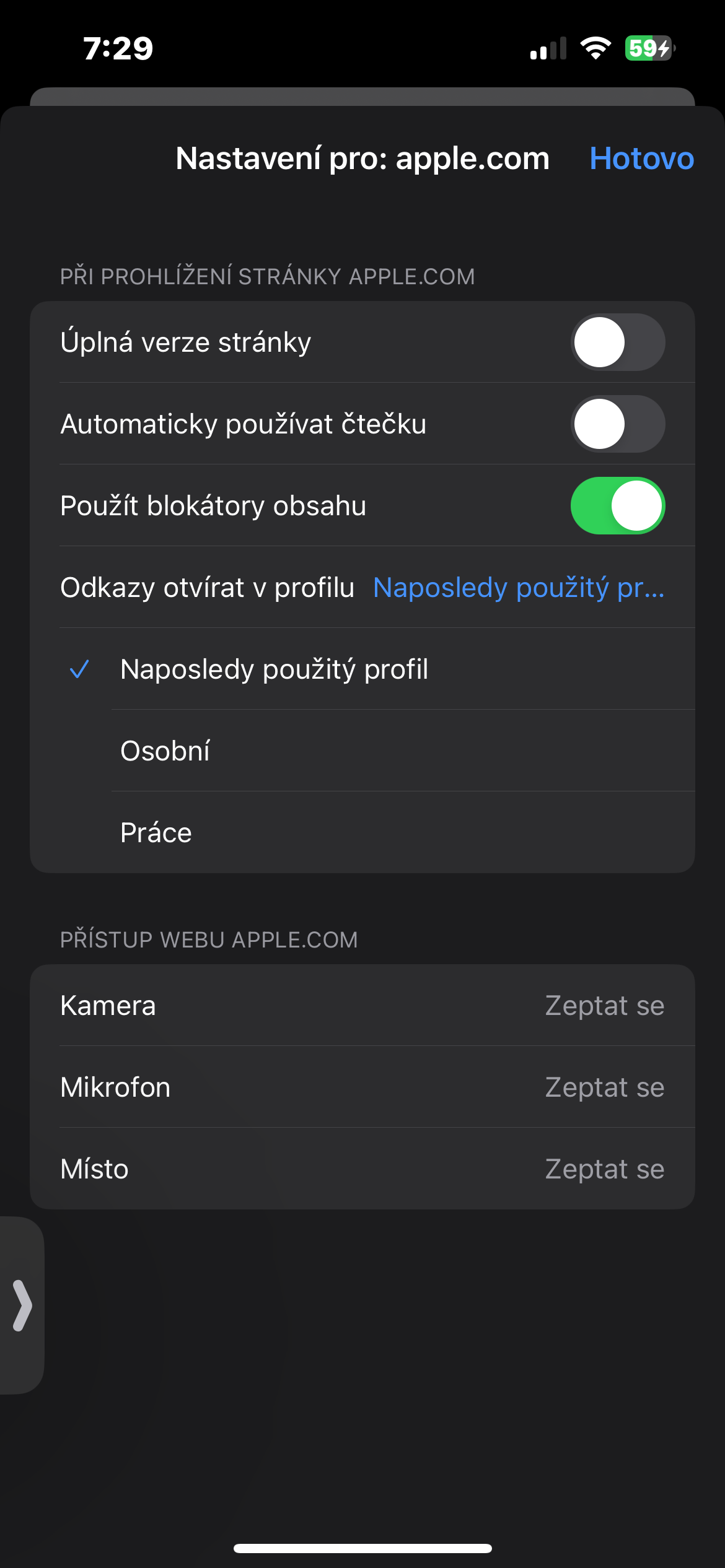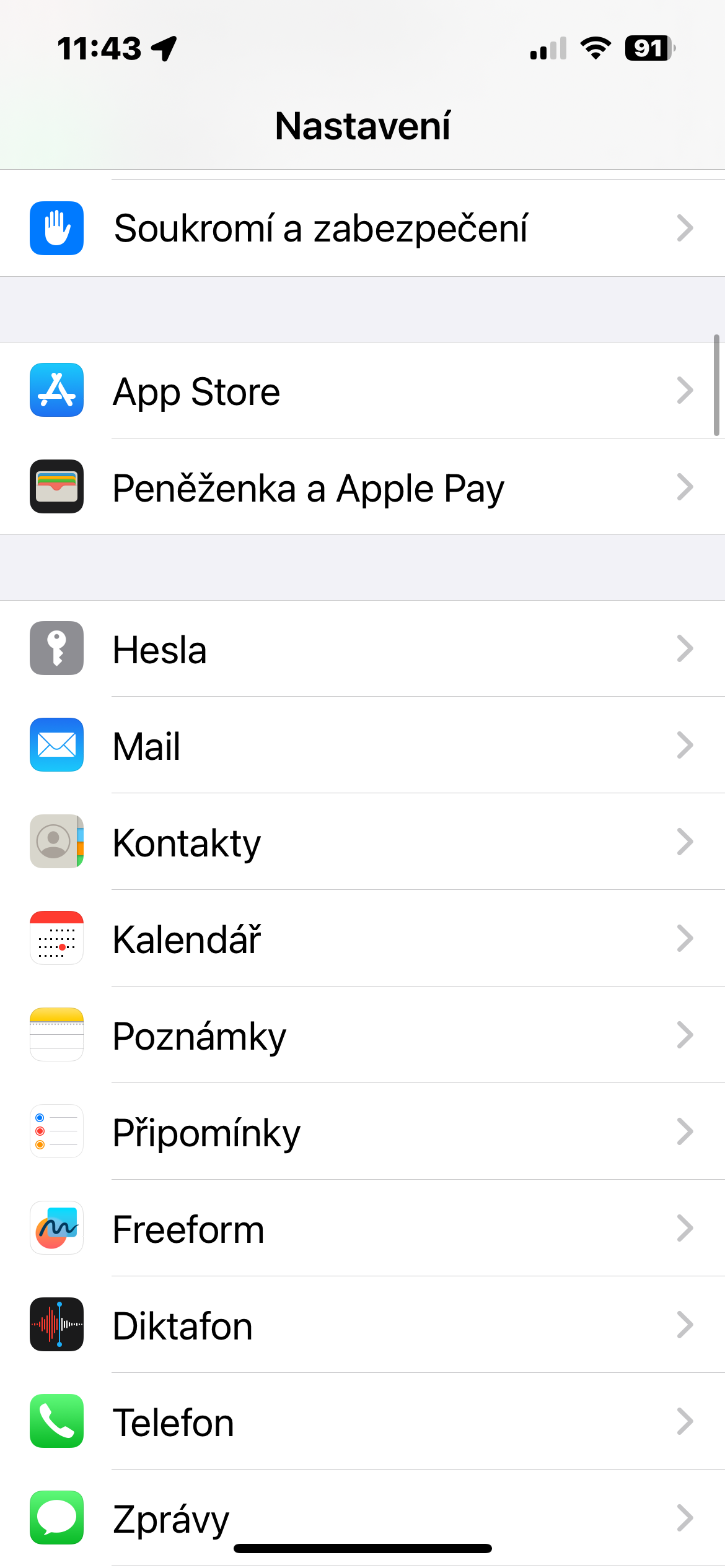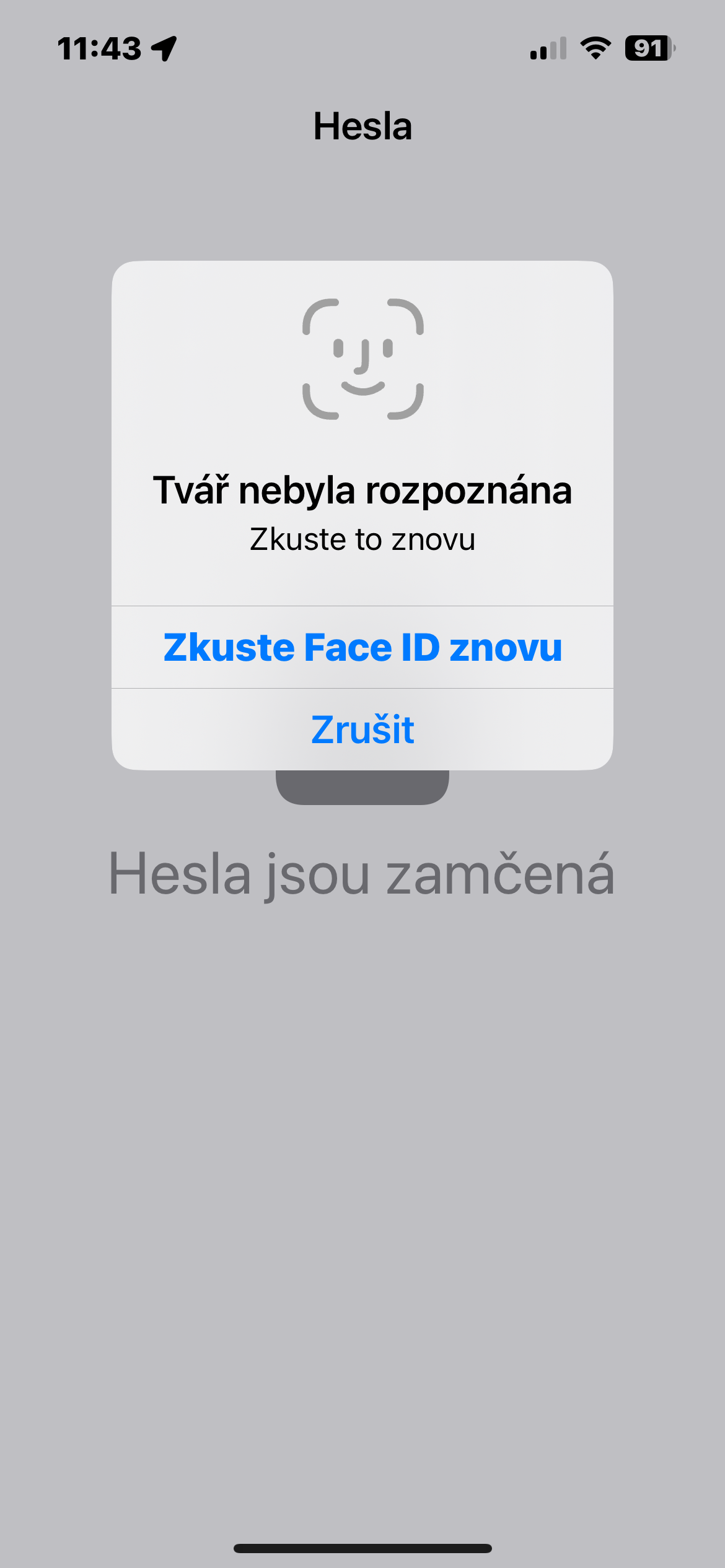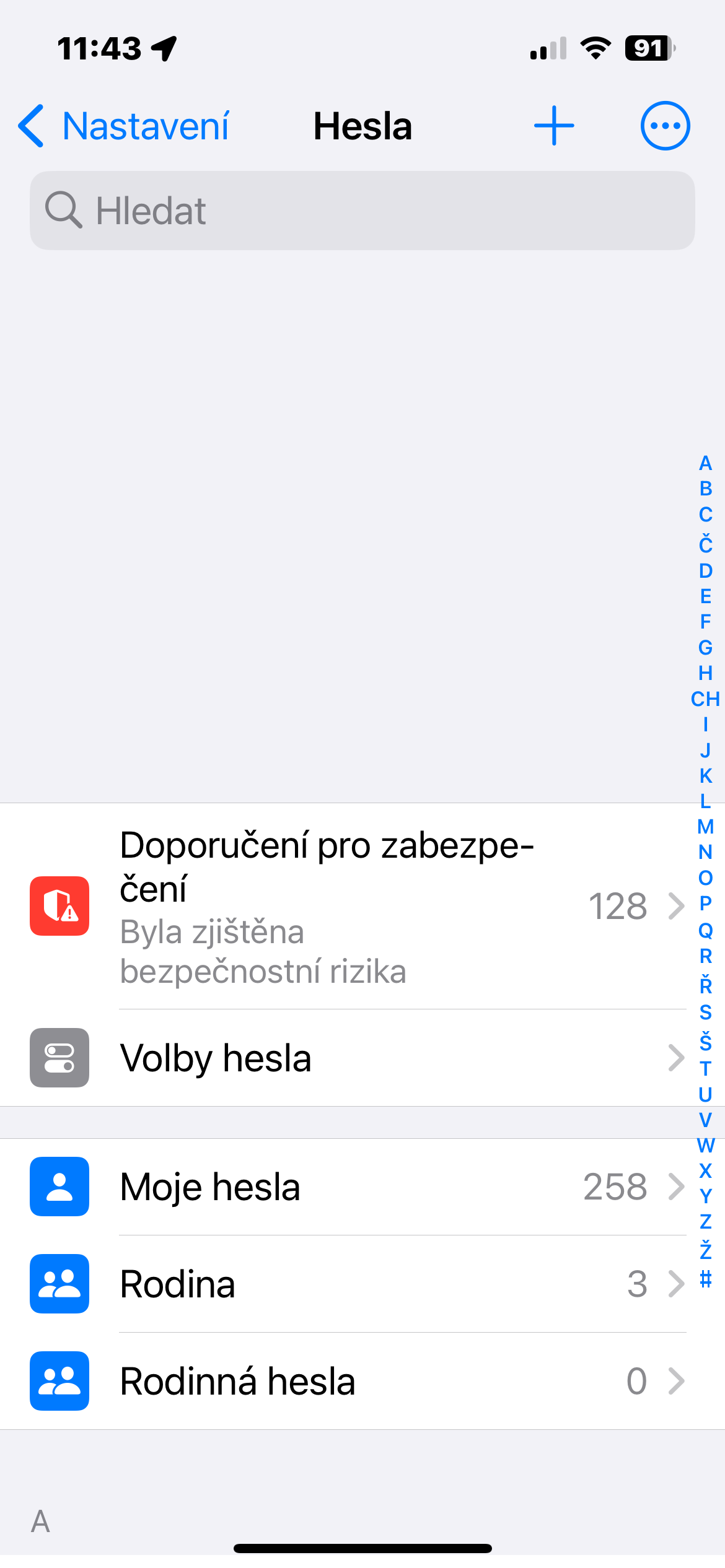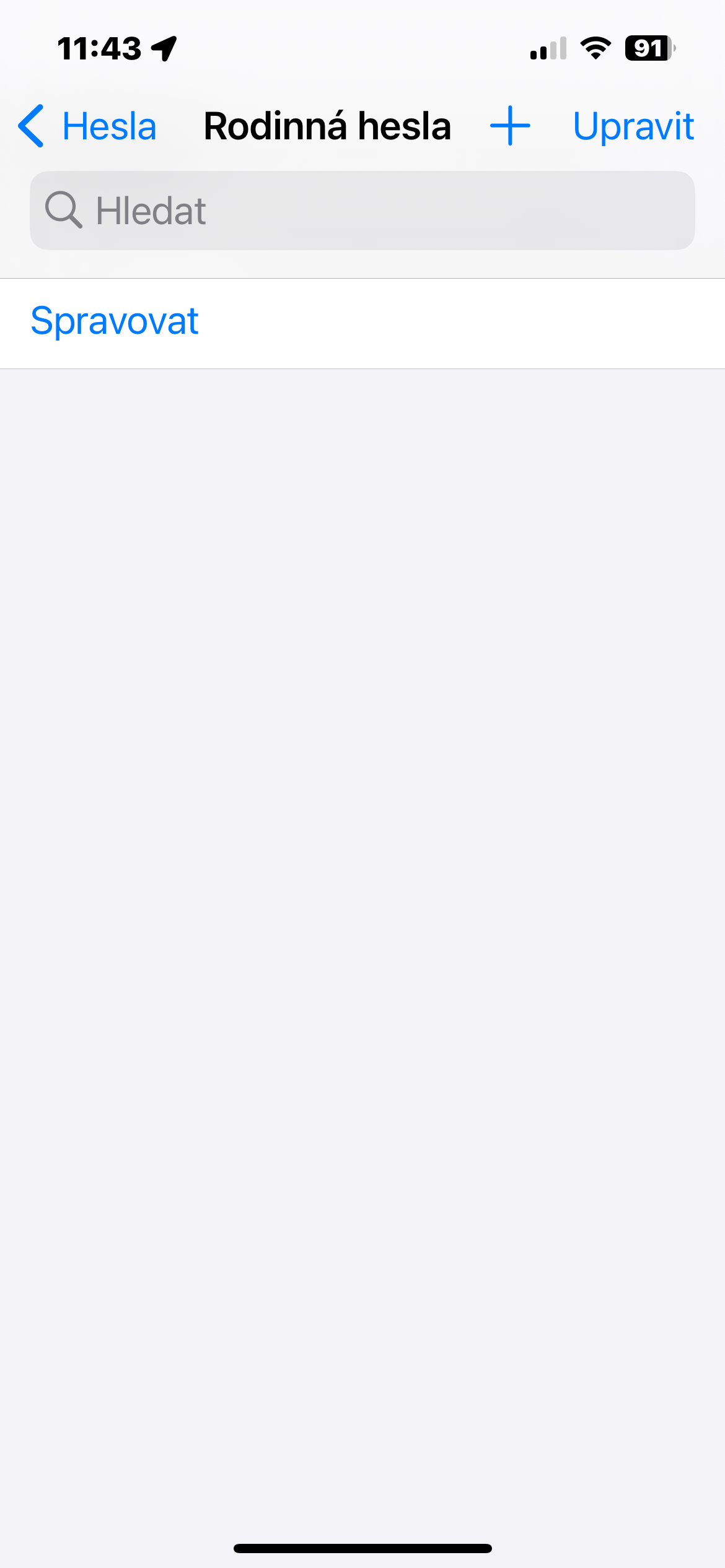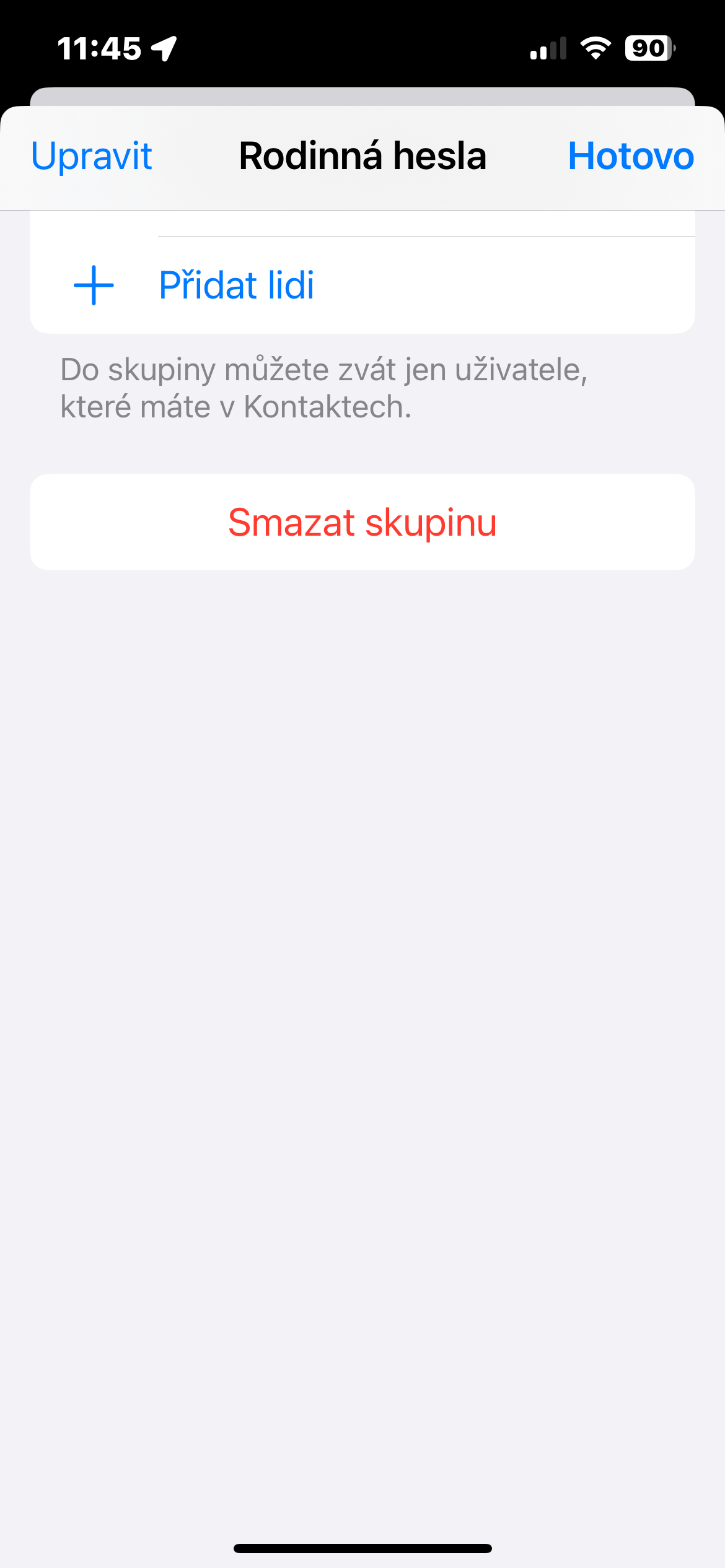डू नॉट डिस्टर्ब मोड में एक अपवाद सेट करना
कई उपयोगकर्ताओं के पास डू नॉट डिस्टर्ब मोड या फोकस मोड में से एक व्यावहारिक रूप से पूरे दिन सक्रिय रहता है, सिर्फ इसलिए कि कोई भी उन्हें ज्यादातर समय कॉल नहीं करता है। लेकिन अपने निकटतम संपर्कों के लिए अपवाद सेट करना अच्छा है। iPhone पर चलाएँ फ़ोन -> संपर्क, संपर्क चुनें और ऊपर दाईं ओर टैप करें संपादन करना. पर क्लिक करें रिंगटोन और फिर आइटम को सक्रिय करें संकट की स्थिति.
लॉक किए गए iPhone पर नियंत्रण केंद्र को अक्षम करना
जब हम iPhone चोरी को रोकने के लिए उपयोगी ट्रिक्स के बारे में बात करते हैं, तो यह कदम भी महत्वपूर्ण है। यदि आप नहीं चाहते कि आपका iPhone लॉक होने पर कोई नियंत्रण केंद्र में प्रवेश करे क्योंकि वे सेल्युलर डेटा और वाई-फ़ाई को बंद कर सकते हैं और अन्य सेटिंग्स के साथ गड़बड़ी कर सकते हैं, तो एक बढ़िया iPhone ट्रिक है जो आपको ऐसा करने देती है। बस जाओ सेटिंग्स -> फेस आईडी और पासकोड और इसके लिए स्लाइडर को बंद कर दें ओव्लादासी सेंट्रम अनुभाग में लॉक होने पर पहुंच की अनुमति दें.
लॉक किए गए iPhone पर सूचनाओं को शांत करना
अन्य बातों के अलावा, iOS 17 ऑपरेटिंग सिस्टम केवल फोन लॉक होने पर सूचनाओं को चुप कराने का विकल्प प्रदान करता है। बाकी समय, आपको हमेशा की तरह सूचनाएं प्राप्त होंगी। एक बार जब आप अपना iPhone लॉक कर लेते हैं, तो यदि आप नहीं चाहते हैं तो आपको किसी भी चीज़ के बारे में जानने की ज़रूरत नहीं है। इसलिए यदि आप भी फोकस मोड का उपयोग करते हैं, तो आपको iOS 17 के लिए इस उपयोगी टिप को आज़माना चाहिए। अपने iPhone पर चलाएं सेटिंग्स -> फोकस. वांछित मोड का चयन करें, टैप करें वॉल्बी और आइटम के ड्रॉप-डाउन मेनू में सूचनाएं बंद की जा रही हैं एक प्रकार चुनें हमेशा.
सफ़ारी में विभिन्न प्रोफ़ाइलों में लिंक खोलना
सफ़ारी में विभिन्न प्रोफ़ाइलों में लिंक खोलने की बेहतर कार्यक्षमता iOS 17 और iPadOS 17 उपयोगकर्ताओं के लिए इंटरनेट ब्राउज़िंग में वैयक्तिकरण और संगठन का एक अतिरिक्त स्तर लाती है। बस पेज सेटिंग बटन (इस रूप में चिह्नित) पर क्लिक करें "आह") और आगे विकल्प तक वेब सर्वर के लिए सेटिंग्स, किसी विशिष्ट प्रोफ़ाइल में लिंक खोलने के विकल्प के साथ एक नया पैनल प्रदर्शित करने के लिए। फिर इच्छित प्रोफ़ाइल का चयन करें. यह सुविधा उपयोगकर्ताओं को यह परिभाषित करने की अनुमति देती है कि वे किस वातावरण में लिंक खोलना चाहते हैं, जो उपयोगी हो सकता है, उदाहरण के लिए, जब काम और व्यक्तिगत गतिविधियों को अलग करना या रुचि के विभिन्न क्षेत्रों के बीच अंतर करना।
अन्य उपयोगकर्ताओं के साथ पासवर्ड साझा करना
iOS 17 और उसके बाद के संस्करण में, आप चयनित पासवर्ड को मित्रों और परिवार के साथ आसानी से साझा कर सकते हैं, पासवर्ड प्रबंधन को सरल बना सकते हैं और अपने ऑनलाइन खातों की सुरक्षा बढ़ा सकते हैं। यह प्रक्रिया आसान और सुलभ है सेटिंग्स -> पासवर्ड आपके iPhone पर. बस विकल्प पर टैप करें पारिवारिक पासवर्ड और किसी अन्य उपयोगकर्ता का चयन करें जिसके साथ आप पासवर्ड साझा करना चाहते हैं - जरूरी नहीं कि वे परिवार के सदस्य हों। फिर आप बस उन विशिष्ट पासवर्डों का चयन कर सकते हैं जिन्हें आप साझा करना चाहते हैं, जिससे आपके प्रियजनों को उन खातों तक सुविधाजनक और सुरक्षित पहुंच मिल जाएगी जिनकी उन्हें आवश्यकता है। यह सुविधा उपयोगकर्ताओं को उनकी डिजिटल पहचान के प्रबंधन पर अधिक लचीलापन और नियंत्रण प्रदान करती है और परिवार और दोस्तों के बीच आसान और अधिक सुरक्षित सहयोग सक्षम बनाती है।